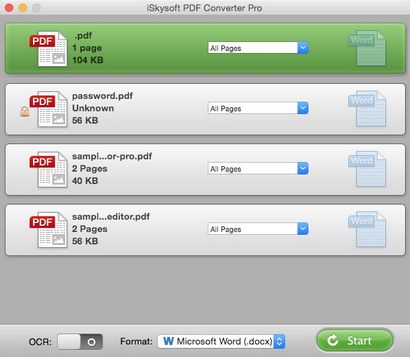2 Solutions d'insérer PDF dans Word facilement
« Est-il possible d'insérer des fichiers PDF en document Word? » Il pourrait y avoir des moments dont vous avez besoin d'intégrer un fichier PDF dans le document Word et l'envoyer à votre client. Mais comment insérer PDF dans Word. Bien sûr, la frappe est une option, mais s'il y a 10.000 mots? Il y a quelques moyens faciles pour ajouter des fichiers PDF dans un document. MS Word vous donne une option facile d'insérer des fichiers PDF, mais vous pourriez avoir à adopter des approches différentes. Heureusement, cet article va vous présenter deux façons simples sur la façon d'insérer un fichier PDF dans un document Word.
Méthode 1. Comment insérer PDF à Word comme une image
Si vous ne souhaitez pas le fichier PDF ci-joint montrant une icône, vous pouvez insérer PDF dans Word comme une image pour afficher la vue des vignettes directement, ce qui est le meilleur et le plus simple d'insérer dans le document Word.
Pourquoi choisir ce PDF Editor:
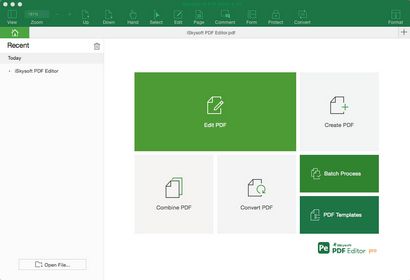
Comment insérer PDF dans Word
Ce logiciel est compatible avec Mac OS X 10.11 El Capitan et Windows 10. Voici les étapes pour convertir PDF en JPG et autres formats d'image. De plus, vous pouvez obtenir toutes les solutions sur la gestion de vos fichiers PDF ici.
Étape 1. Importation PDF à iSkysoft PDF Editor 6 Professional
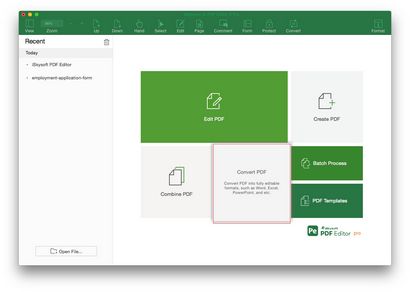
Étape 2. Convertir un PDF à une image
Cliquez ensuite sur l'icône « Pour l'image » sur la barre d'outils comme le format de sortie. Vous pouvez librement personnaliser les pages de conversion et de tourner sur le bouton « OCR » pour convertir des fichiers PDF numérisés. Enfin, cliquez sur le bouton « Convert » pour commencer à tourner PDF en image.
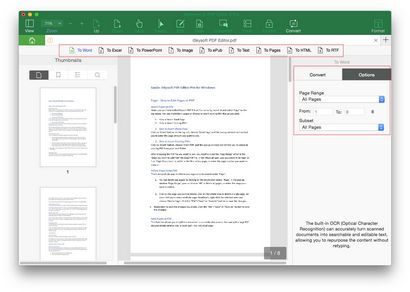
Si nécessaire, vous pouvez modifier ou annoter votre PDF avant PDF à la conversion d'image. Pour modifier les textes et les images, vous pouvez cliquer sur le bouton « Modifier » dans la barre d'outils, puis apporter des modifications à votre document. Pour modifier les pages comme la rotation, diviser, remplacer et plus, vous pouvez cliquer sur le menu « Pages ».
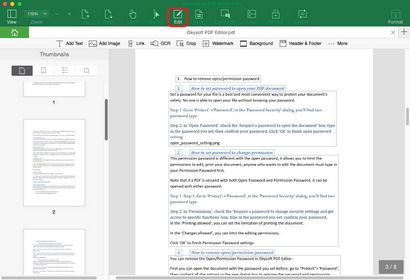
Étape 4. Insérer une image dans Word
Après la conversion, vous pouvez alors ouvrir votre document Word et insérer le fichier JPG de la page dans votre Word. Il suffit d'aller dans le menu « Insertion », cliquez sur « Image », sélectionnez le fichier image de PDF et cliquez sur « Insérer ». Ajustez les images en redimensionnant et en les positionnant dans votre document.
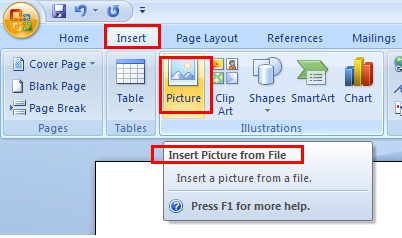
Méthode 2. A l'aide d'insertion Option d'objet dans Word
1. Pour Windows
- Allez dans l'onglet « Insérer » dans le menu principal. À l'extrême droite, il y a le bouton « objet ». Cliquez sur le bouton « objet », une boîte de dialogue s'ouvre.
- Cliquez sur l'onglet « Créer à partir du fichier ». Accédez à votre fichier PDF et sélectionnez le fichier PDF que vous voulez.
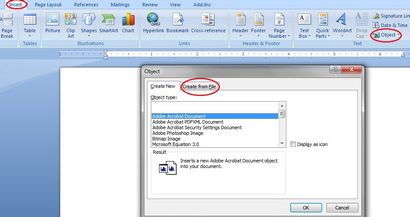
Remarque: Vous devez vous rappeler que cette méthode ne fonctionne que pour une page fichier PDF. Si vous insérez multipage PDF, seule la première page apparaît dans le document. Par conséquent, prendre soin de ces avant d'insérer PDF.
2. Pour Mac
Ne vous inquiétez pas si vous utilisez un Mac. Il est facile d'insérer PDF dans Word sous Mac ainsi. Si vous utilisez Mac pour l'insertion PDF, la méthode est la même, sauf quelques boîtes de dialogue dans le processus. Voici complet étape par étape.
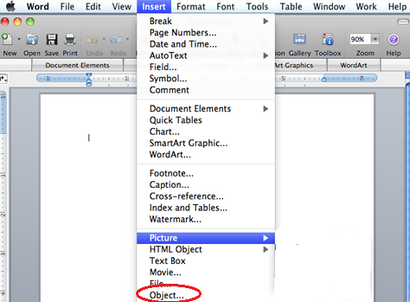
Remarque: En cela, vous ne pouvez pas modifier PDF. Comme les images, vous pouvez redimensionner ou déplacer. Il semble étrange que la version Mac de MS Word a cette option de la page de sélection et Windows ne fonctionne pas.
Une manière alternative convertir PDF à l'image
iSkysoft PDF Converter Pro pour Mac (ou iSkysoft PDF Converter pour Windows) est un autre convertisseur PDF pratique qui vous permet de convertir des fichiers PDF aux images, Microsoft Office, EPUB, et d'autres formats. Le PDF converti viendra avec la mise en forme originale. Vous pouvez simplement faire glisser et déposer des fichiers PDF au programme et sélectionner le format de sortie pour la conversion. Voir plus de fonctionnalités:
- Convertir PDF en plusieurs formats en haute qualité.
- La conversion par lots PDF, peut être 200+ fichiers à la fois.
- Convertir mot de passe des fichiers PDF protégés avec facilité.
- Convertir PDF scannés avec fonction OCR avancée.